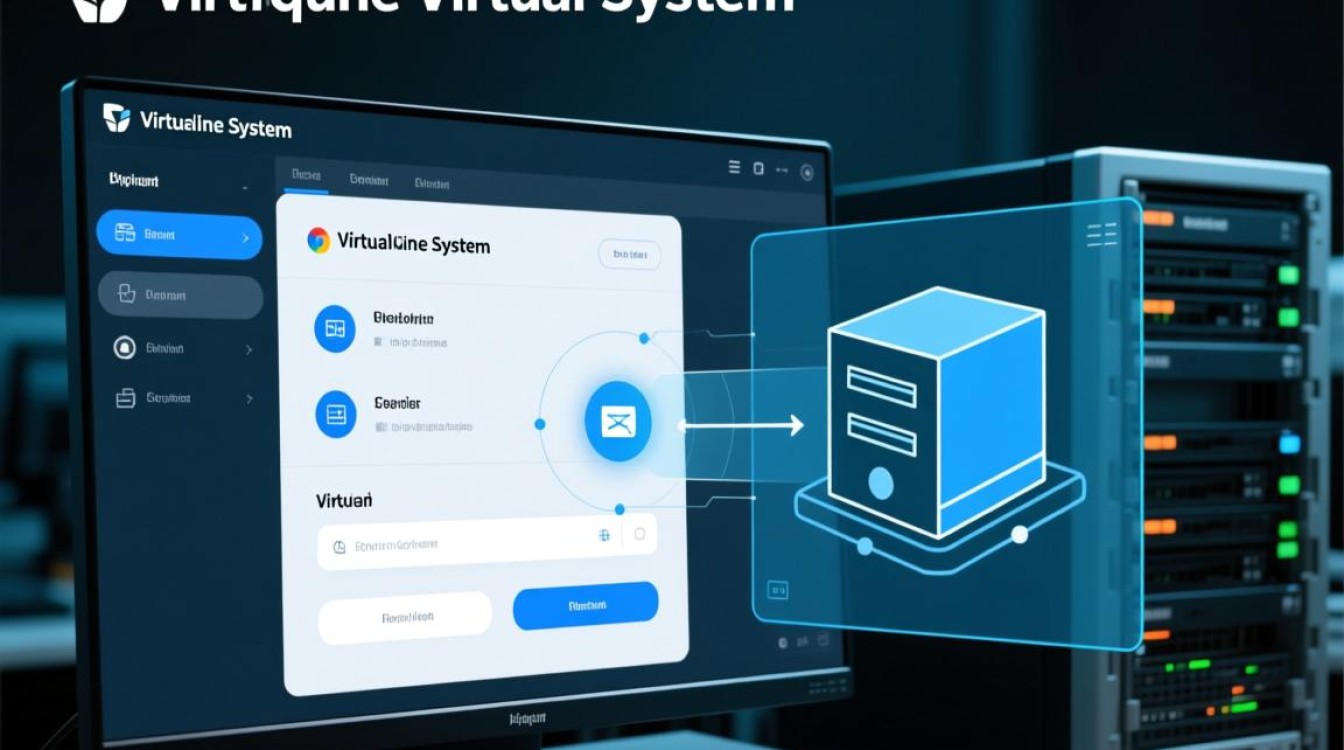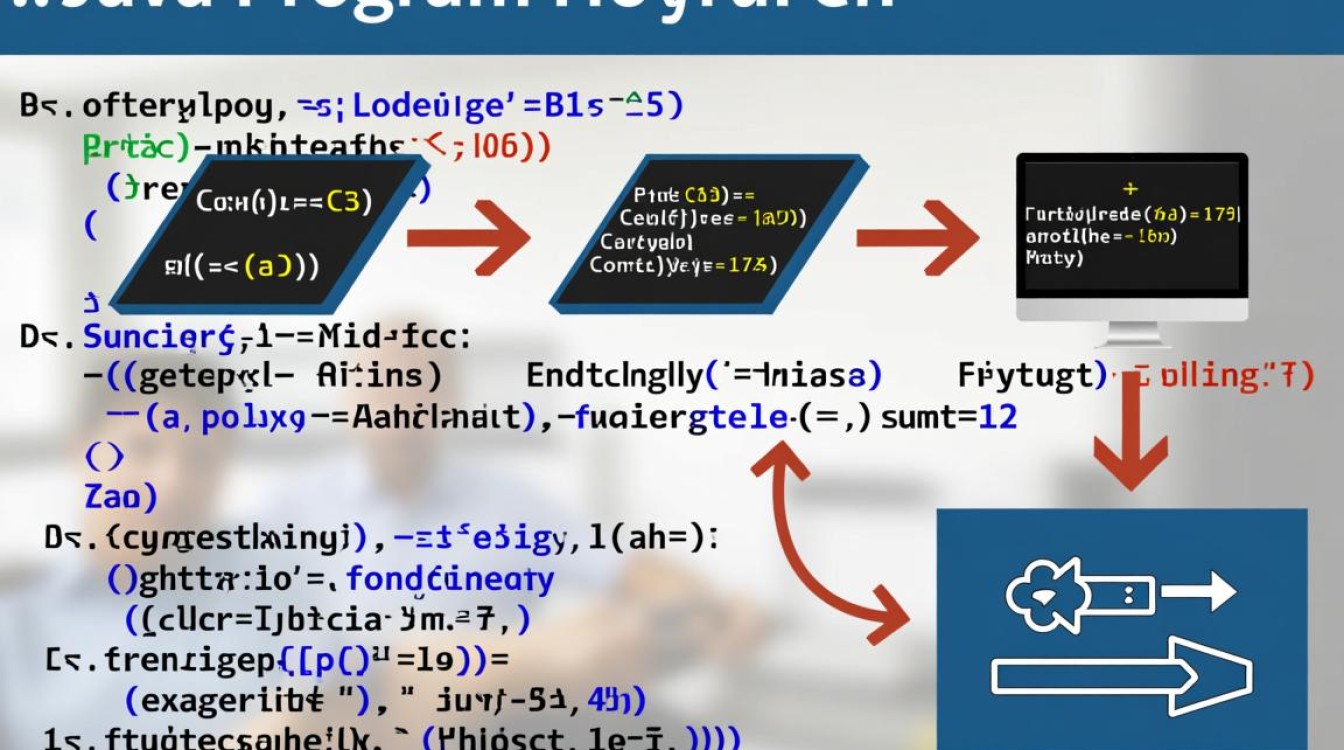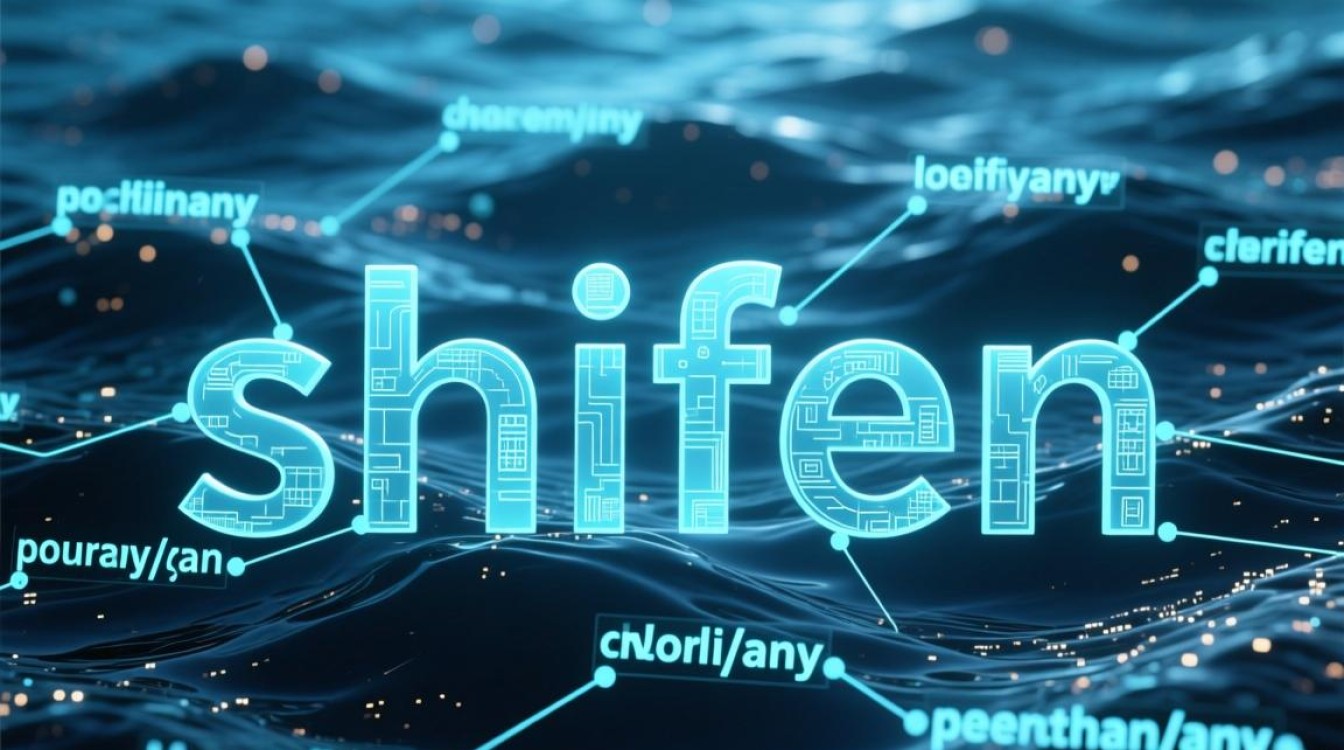在Linux虚拟机操作中,粘贴功能看似简单,实则涉及多层面的技术实现与用户体验优化,无论是日常开发、系统管理还是学习测试,高效的粘贴操作都能显著提升工作效率,本文将从Linux虚拟机粘贴的基本原理、常见问题、解决方案及高级技巧等方面展开详细探讨,帮助用户全面掌握这一实用功能。
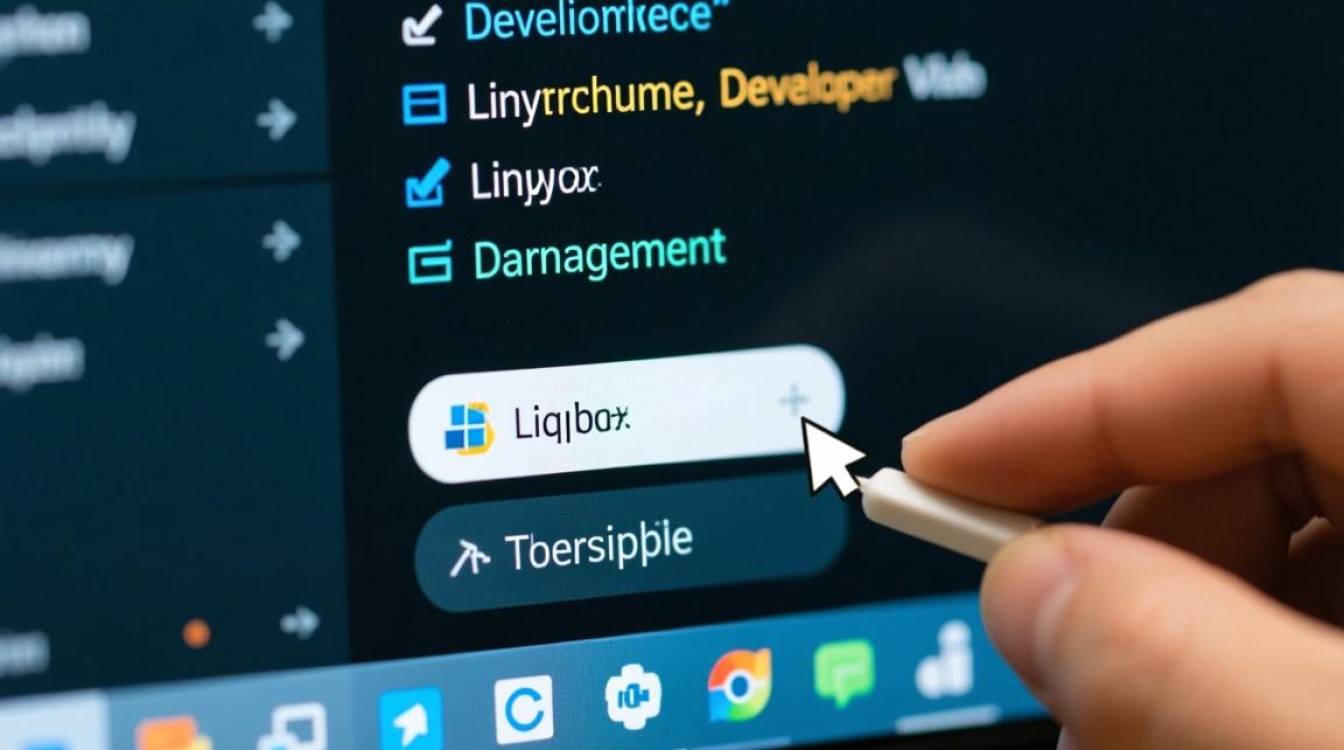
Linux虚拟机粘贴的基本原理
Linux虚拟机的粘贴功能主要依赖于虚拟化平台提供的剪贴板同步机制,以及操作系统内置的输入法框架和图形协议,在图形界面环境下,常见的剪贴板实现方式包括基于X11协议的PRIMARY、CLIPBOARD和SECONDARY选择缓冲区,以及Wayland协议下的现代化剪贴板管理机制。
虚拟机软件(如VMware、VirtualBox、KVM等)通过安装增强工具(如VMware Tools、VirtualBox Guest Additions)实现主机与虚拟机之间的剪贴板共享,增强工具会在虚拟机内运行一个后台服务,负责监听主机剪贴板的变化,并通过虚拟化通道将剪贴板数据传递给虚拟机操作系统,虚拟机内的应用程序也会通过系统剪贴板接口将数据同步回主机,实现双向互通。
在命令行环境下,粘贴功能则更多依赖于终端模拟器(如GNOME Terminal、Konsole、Xshell等)的剪贴板集成,这些终端通常支持通过快捷键(如Ctrl+Shift+V)或鼠标选中自动复制,将系统剪贴板内容直接粘贴到命令行中,极大提升了文本操作的便捷性。
常见问题及原因分析
尽管Linux虚拟机的粘贴功能在理想状态下应流畅运行,但实际使用中常遇到各种问题,主要可归纳为以下几类:
增强工具未安装或配置错误
虚拟机与主机之间的剪贴板同步完全依赖增强工具,若未安装增强工具,或安装过程中出现中断、版本不兼容等问题,将导致剪贴板功能完全失效,在VirtualBox中未启用“双向剪贴板”选项,或VMware Tools服务未正常运行,均可能引发粘贴无响应的情况。
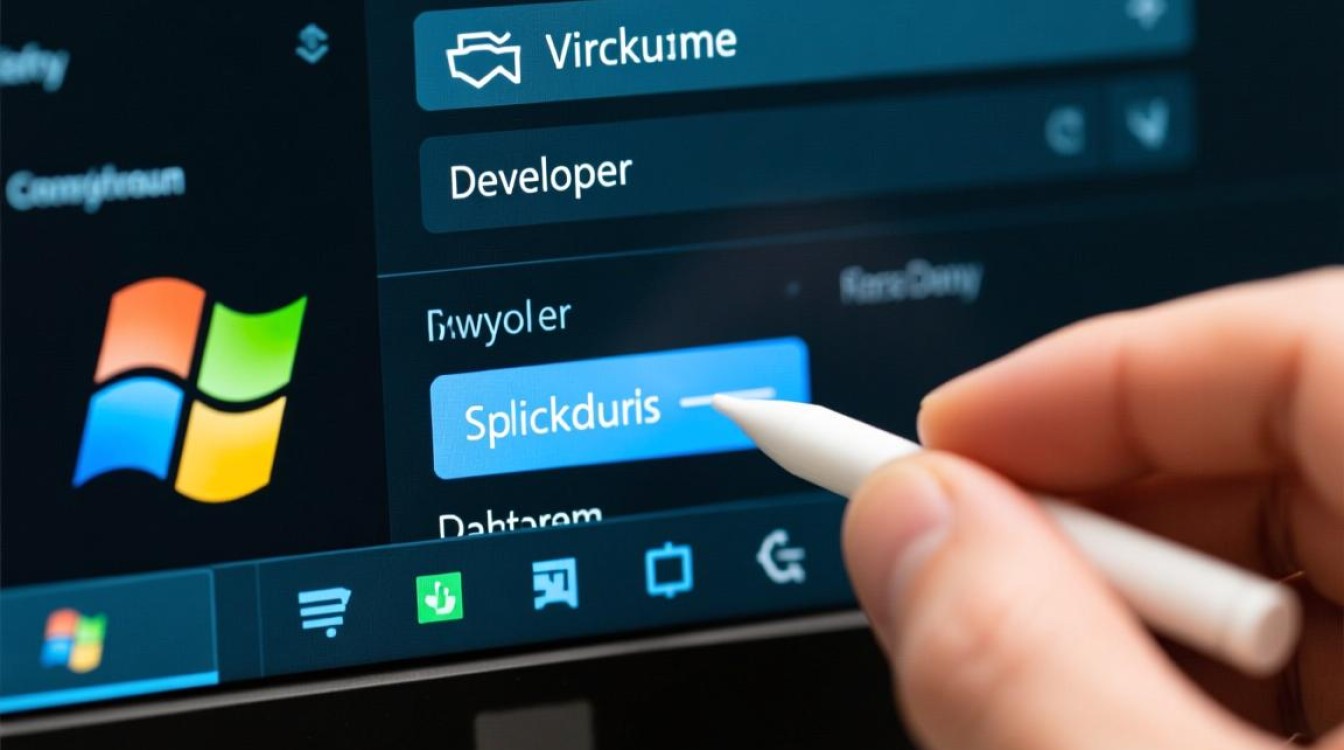
权限与安全策略限制
Linux系统的安全机制可能限制剪贴板数据的跨进程访问,SELinux或AppArmor安全策略会阻止非授权应用程序访问剪贴板服务;某些桌面环境(如KDE Plasma)的隐私保护功能会禁用剪贴板历史记录,导致粘贴内容无法保留,root用户与普通用户之间的剪贴板权限隔离也可能导致粘贴失败。
图形环境兼容性问题
不同虚拟机软件与Linux发行版的组合可能存在兼容性障碍,在Wayland环境下,部分虚拟机工具尚未完全支持剪贴板同步,导致粘贴功能仅能在X11会话中正常使用;老旧的Linux发行版(如CentOS 7)与最新版虚拟机工具的兼容性较差,可能出现粘贴内容乱码或丢失的问题。
终端模拟器配置差异
命令行环境下的粘贴问题多与终端设置相关,某些终端(如rxvt-unicode)默认不支持鼠标选中自动复制,需手动启用相关配置;SSH远程连接时,若未在终端中开启“允许远程粘贴”选项,则无法将主机剪贴板内容粘贴到远程Linux虚拟机的终端中。
解决方案与实操步骤
针对上述问题,可通过以下方法逐一排查和解决,确保虚拟机粘贴功能稳定运行。
安装并配置增强工具
- VirtualBox:在虚拟机菜单栏选择“设备”→“安装增强功能”,进入虚拟机系统后,挂载光盘文件并执行
VBoxLinuxAdditions.run脚本,重启虚拟机即可启用剪贴板同步。 - VMware:通过“虚拟机”→“安装VMware Tools”挂载镜像文件,解压后运行
vmware-install.pl脚本,安装完成后确保vmware-user进程正在运行(可通过ps aux | grep vmware-user验证)。 - KVM:安装
spice-vdagent包(sudo apt install spice-vdagent),并确保虚拟机XML配置中包含<input type='tablet' bus='usb'/>和<channel type='spicevmc' name='com.redhat.spice.0'/>。
调整安全策略与权限
- 关闭SELinux:临时关闭可通过
sudo setenforce 0,永久修改需编辑/etc/selinux/config文件,将SELINUX=enforcing改为SELINUX=disabled。 - 配置桌面环境隐私设置:在GNOME的“设置”→“隐私”中启用“剪贴板历史记录”;在KDE的“系统设置”→“安全性与隐私”中确保“剪贴板监控”功能已开启。
- 解决用户权限问题:若root用户无法粘贴普通用户的剪贴板内容,可尝试使用
sudo -i切换至root环境,或通过xclip工具手动传递剪贴板数据(如cat ~/.ssh/id_rsa.pub | xclip -selection clipboard)。
优化图形环境兼容性
- 强制使用X11:在登录界面选择“高级选项”,手动指定X11会话(如“Ubuntu on Xorg”);对于Wayland环境,可通过
sudo nano /etc/gdm3/custom.conf注释掉WaylandEnable=false行,禁用Wayland协议。 - 更新系统与虚拟机工具:运行
sudo apt update && sudo apt upgrade或sudo yum update更新系统补丁;同时检查虚拟机软件版本,确保与Linux发行版兼容(如VirtualBox 7.0+推荐用于Ubuntu 22.04)。
配置终端模拟器
- 启用鼠标选中复制:在GNOME Terminal的“编辑”→“键盘快捷键”中,确保“复制”和“粘贴”快捷键已设置(默认为Ctrl+Shift+C/Ctrl+Shift+V);
- SSH远程粘贴:使用Xshell等终端工具时,在“文件属性”→“终端”→“剪贴板”中勾选“使用Windows剪贴板”;若通过PuTTY连接,需在“Window”→“Selection”中启用“Ctrl+Shift+C/V”快捷键。
高级技巧与效率提升
在掌握基础解决方案后,可通过以下高级技巧进一步优化Linux虚拟机的粘贴体验,满足复杂场景下的操作需求。
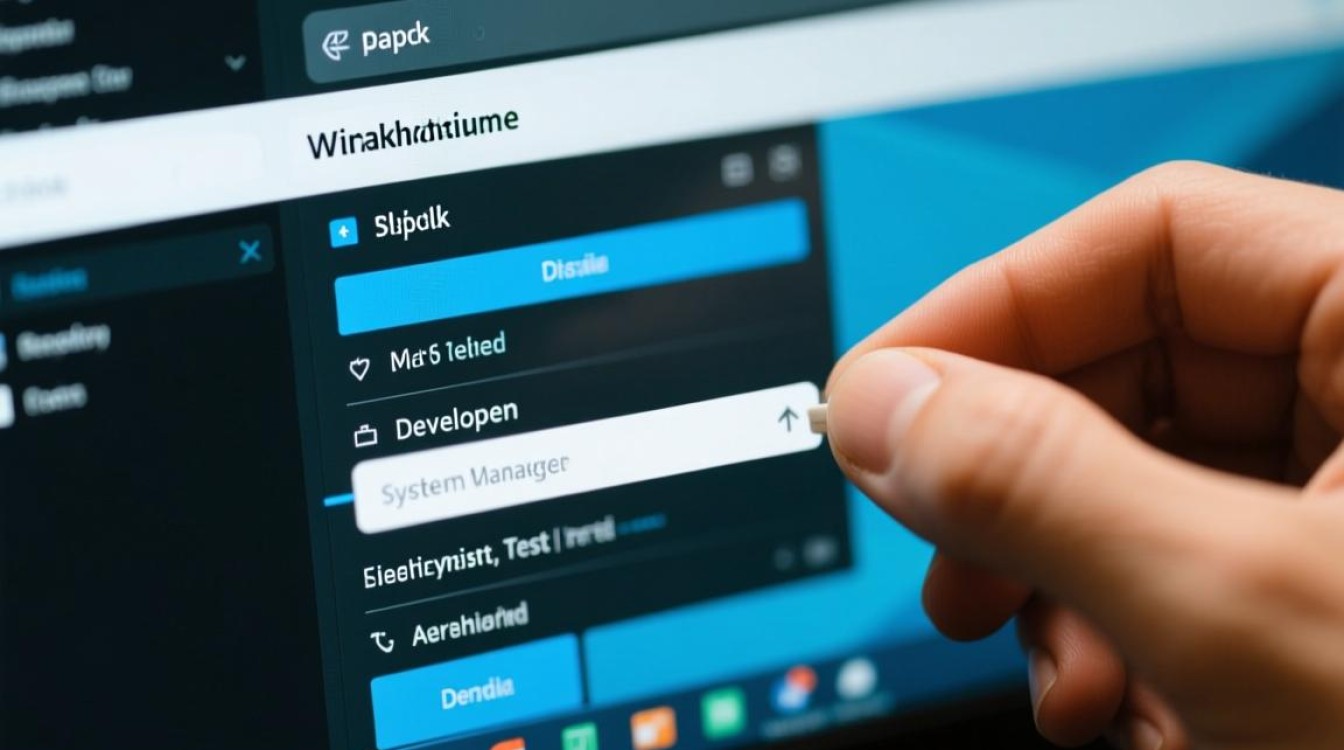
使用命令行工具实现剪贴板管理
- xclip/xsel工具:安装
xclip(sudo apt install xclip)后,可通过管道将命令输出直接写入剪贴板,如ls -l | xclip -selection clipboard;反向操作则使用xclip -o -selection clipboard粘贴剪贴板内容。 - wl-clipboard(Wayland环境):在Wayland下,可通过
wl-copy和wl-paste命令管理剪贴板,例如echo "Hello" | wl-copy复制文本,wl-paste。
跨虚拟机剪贴板同步
若需要在多个Linux虚拟机之间共享剪贴板,可通过搭建剪贴板同步服务实现,使用autocutsel工具同步X11的PRIMARY与CLIPBOARD缓冲区,或通过SSH的-X选项启用X11转发,实现远程剪贴板共享(如ssh -X user@vm-ip)。
图形化剪贴板管理工具
- GPaste:GNOME环境下的剪贴板历史管理工具,可通过
sudo apt install gpaste安装,支持搜索、编辑和固定剪贴板内容。 - Klipper:KDE桌面环境默认的剪贴板服务,可通过“系统设置”→“组件”→“剪贴板”配置历史记录数量和快捷键。
虚拟机与主机的文件拖拽
除文本粘贴外,部分虚拟机工具支持文件拖拽功能,VMware可通过“拖放”选项(需增强工具支持)直接在主机与虚拟机之间传输文件;VirtualBox则需在“设备”→“共享剪贴板”和“拖放”中选择“双向”。
Linux虚拟机的粘贴功能是连接主机与虚拟机、提升操作效率的重要桥梁,从增强工具的基础安装到安全策略的精细调整,从终端模拟器的个性化配置到高级命令行工具的灵活运用,用户可根据实际需求选择合适的解决方案,随着虚拟化技术的不断发展,未来Linux虚拟机的剪贴板功能将更加智能化和无缝化,为开发者和系统管理员提供更高效的操作体验,掌握这些技巧不仅能解决当前的使用痛点,更能为后续的复杂工作场景打下坚实基础。